Vous êtes au milieu de quelque chose sur votre PC quand soudain Sécurité Windows apparaît avec un message : ' L'intégrité de la mémoire ne peut pas être activée .» Ah, une autre erreur Windows.
Bien que cette erreur ne détruit pas complètement votre système, elle ne peut certainement pas être considérée comme quelque chose sans importance. Ne vous inquiétez pas, le réparer n’est pas aussi compliqué qu’il y paraît. Dans cet article, nous avons rassemblé 6 méthodes pour vous aider à corriger l'erreur et à obtenir Intégrité de la mémoire de nouveau opérationnel.
Qu’est-ce que l’intégrité de la mémoire ?L'intégrité de la mémoire, également connue sous le nom d'intégrité du code protégé par hyperviseur (HVCI), est un élément de sécurité c'est activé par défaut sur la plupart des nouveaux appareils Windows 11 . Il exploite la sécurité basée sur la virtualisation (VBS) pour créer un environnement isolé, empêchant tout code non autorisé de falsifier les processus critiques. De plus, il garantit que seuls les pilotes dignes de confiance sont installés en bloquant les pilotes non signés ou incompatibles, améliorant ainsi encore la sécurité du système.
Cependant, certains utilisateurs signalent que L'intégrité de la mémoire est désactivée sur leurs systèmes et ne peut pas être allumé à cause d'un message d'erreur. Par exemple, un utilisateur d'un forum Microsoft a partagé un jour ce malheur, qui a été repris par des milliers d'autres personnes ayant le même problème. 1 .
Comme l'indique le message d'erreur, ce problème est généralement causé par un pilote incompatible , qui peut résulter d'arrêts inappropriés du système, d'un BSOD (écran bleu de la mort) récent ou de l'installation d'un nouveau périphérique sur votre ordinateur. Le résoudre implique souvent la mise à jour, le remplacement ou la suppression des pilotes problématiques pour restaurer l'intégrité de la mémoire et améliorer la sécurité de votre système.
Comment réparer l'intégrité de la mémoire qui ne s'active pas
Voici 6 méthodes qui se sont révélées efficaces pour résoudre ce problème. Commencez simplement par le haut et progressez vers le bas, car nous les avons organisés en fonction de leur efficacité globale et de leur simplicité.
- Installer la mise à jour Windows
- Désactivez le pilote problématique
- Désinstallez le pilote problématique
- Mettez à jour vos pilotes
- Utilisez l'outil PnPUtil
- Mettre à jour le BIOS (si nécessaire)
Correctif 1 : installer Windows Update
Lorsque les pilotes deviennent obsolètes ou en conflit, ils peuvent empêcher l’activation de fonctionnalités de sécurité critiques telles que l’intégrité de la mémoire. Heureusement, Windows vérifie régulièrement les mises à jour des pilotes et du système via Windows Update, donc l'installation des dernières mises à jour peut souvent résoudre le problème et restaurer la fonctionnalité d'intégrité de la mémoire.
Voici comment procéder :
- Sur votre clavier, appuyez sur la touche Clé du logo Windows et je en même temps pour ouvrir la fenêtre Paramètres.
- Cliquez Mise à jour Windows > Vérifier les mises à jour .

- Attendez un peu pendant que Windows recherche les mises à jour disponibles. Si des mises à jour sont disponibles, cliquez pour les télécharger et les installer. Si aucune mise à jour n'est trouvée, veuillez passer à Correction 2 .
- Une fois installé, redémarrez votre PC pour appliquer les modifications.
- Vérifiez si l'intégrité de la mémoire peut être activée. Si oui, alors super ! Si ce n'est pas de la joie, s'il te plaît, passe à Correction 2 , ci-dessous.
Correctif 2 : désactivez le pilote incompatible
Les pilotes incompatibles ou obsolètes sont à l'origine de l'erreur « L'intégrité de la mémoire ne s'active pas ». Ils peuvent entrer en conflit avec les fonctionnalités de sécurité de Windows, empêchant les protections critiques telles que l'intégrité de la mémoire de fonctionner comme prévu. En désactivant le pilote problématique, vous l'empêchez d'interférer avec le système, résolvant potentiellement l'erreur et permettant à l'intégrité de la mémoire de s'activer.
Pour désactiver le pilote incompatible, vous devrez d'abord identifier le(s) pilote(s) en cause, puis les désactiver dans le Gestionnaire de périphériques.
Voici les étapes :
Étape 1 : Recherchez les pilotes incompatibles
- Sur votre clavier, appuyez sur la touche Clé du logo Windows et je pour ouvrir le Paramètres fenêtre.
- Accédez à Confidentialité et sécurité > Sécurité Windows .
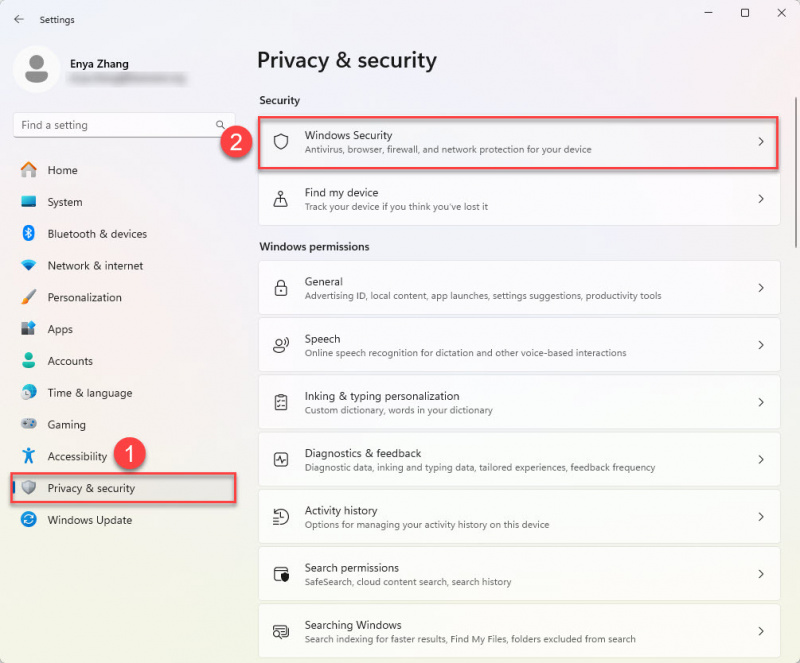
- Sélectionner Sécurité des appareils .
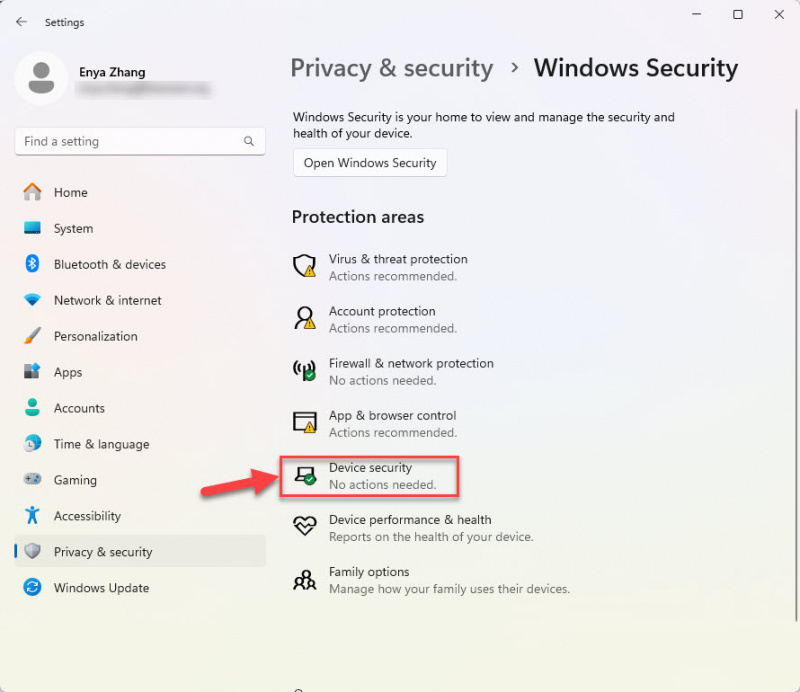
- Sous Détails de l'isolation principale , recherchez une liste de pilotes incompatibles.
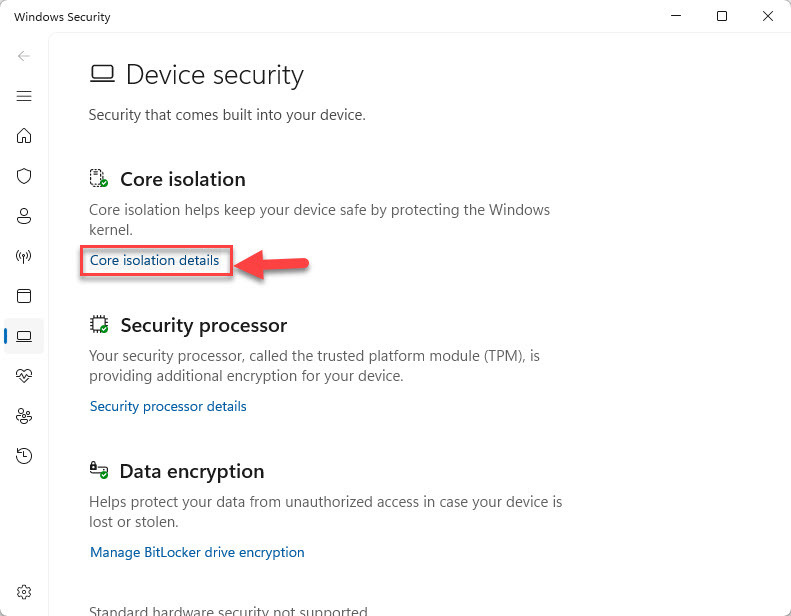
- Notez le(s) nom(s) du pilote qui apparaissent dans la liste.
Étape 2 : Désactivez le pilote problématique
- Sur votre clavier, appuyez sur la touche Clé du logo Windows et X simultanément. Choisissez ensuite Gestionnaire de périphériques .

- Pour chaque pilote problématique, faites un clic droit dessus et sélectionnez Désactiver l'appareil .
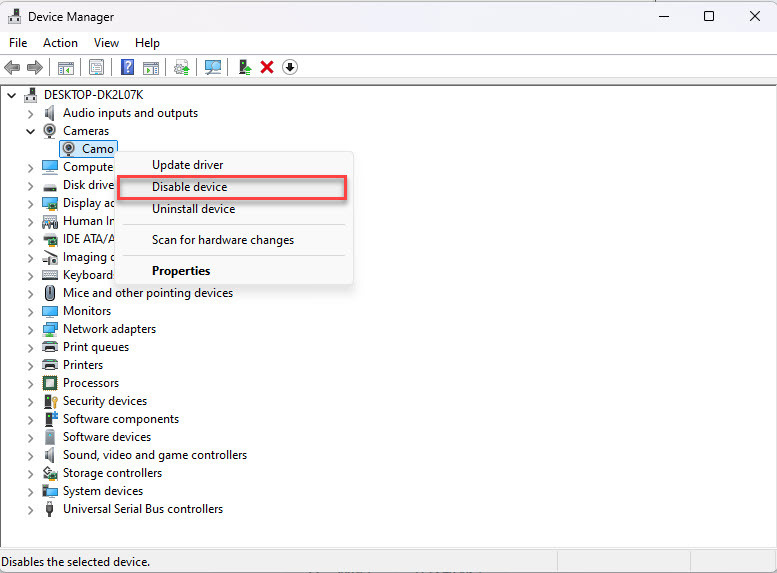
- Confirmez l'action et redémarrez votre PC.
- Vérifiez si vous pouvez maintenant activer l'intégrité de la mémoire. Si le problème persiste, passez au correctif suivant.
Par défaut, le Gestionnaire de périphériques affiche uniquement les pilotes actuellement actifs. Si vous ne trouvez pas le pilote incompatible dans le Gestionnaire de périphériques, c'est probablement parce que le pilote est installé sur votre système mais n'est pas actuellement utilisé. Pour révéler les pilotes cachés, allez simplement dans le menu supérieur, puis cliquez sur Voir > Afficher les appareils cachés .
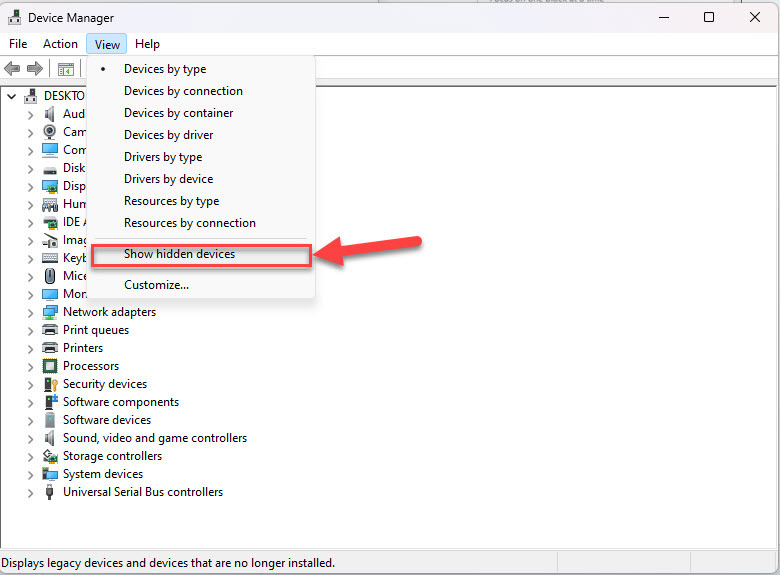
Après cela, vérifiez la liste développée pour tous les pilotes grisés et cliquez sur Désactiver appareil . Confirmez l'action si vous y êtes invité.
Correctif 3 : désinstallez le pilote problématique
Si la désactivation du pilote problématique ne résout pas le problème, vous pouvez essayer de le supprimer. La suppression du pilote défectueux permet de garantir qu'il ne peut plus interférer avec votre système et potentiellement de réparer le problème. L'intégrité de la mémoire ne peut pas être activée erreur.
À ce jour, vous avez déjà identifié le pilote incompatible de la correction précédente, donc la désinstallation devrait être simple.
Voici comment procéder:
- Sur votre clavier, appuyez sur le Clé du logo Windows et X simultanément. Ensuite, choisissez Gestionnaire de périphériques .

- Cliquez avec le bouton droit sur le conducteur incompatible et sélectionnez Désinstallation de l'appareil .
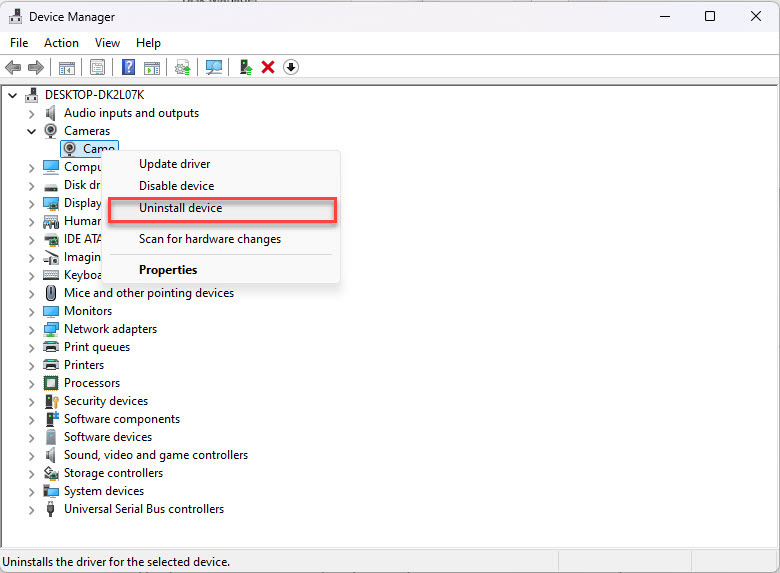
- Confirmez la désinstallation si elle est invitée.
- Après avoir désinstallé le conducteur, redémarrez votre système afin que les modifications s'appliquent.
- Une fois le système redémarré, vérifiez si vous pouvez désormais activer l'intégrité de la mémoire. Si le problème est résolu, alors félicitations! Mais si cela persiste, veuillez procéder à Correction 4 , ci-dessous.
Correction 4: Mettez à jour vos pilotes
L'erreur «l'intégrité de la mémoire ne peut pas être activée» est souvent causée par des pilotes incompatibles ou obsolètes qui empêchent le système d'activer cette fonction de sécurité. Si la désactivation ou la désinstallation des pilotes problématiques ne résout pas le problème, les mettre à jour vers la dernière version peut aider à restaurer la compatibilité et à activer l'intégrité de la mémoire. Pour ce faire, vous pouvez Concentrez-vous sur les pilotes matériels (par exemple le stockage, le GPU, l'adaptateur réseau ou les pilotes de chipset) .
Si vous n'avez pas le temps, la patience ou les compétences pour mettre à jour les conducteurs manuellement, vous pouvez le faire automatiquement avec Conducteur facile . Driver Easy reconnaîtra automatiquement votre système et trouvera les bons pilotes pour lui. Vous n'avez pas besoin de savoir exactement quel système utilise votre ordinateur, vous n'avez pas besoin d'être troublé par le mauvais pilote que vous téléchargez, et vous n'avez pas besoin de vous soucier de faire une erreur lors de l'installation. Driver Easy gère tout cela.
- Télécharger et installer Conducteur facile.
- Exécutez le pilote facile et cliquez sur le Scanner maintenant bouton. Driver Easy analysera ensuite votre ordinateur et détectera tous les pilotes de problèmes.
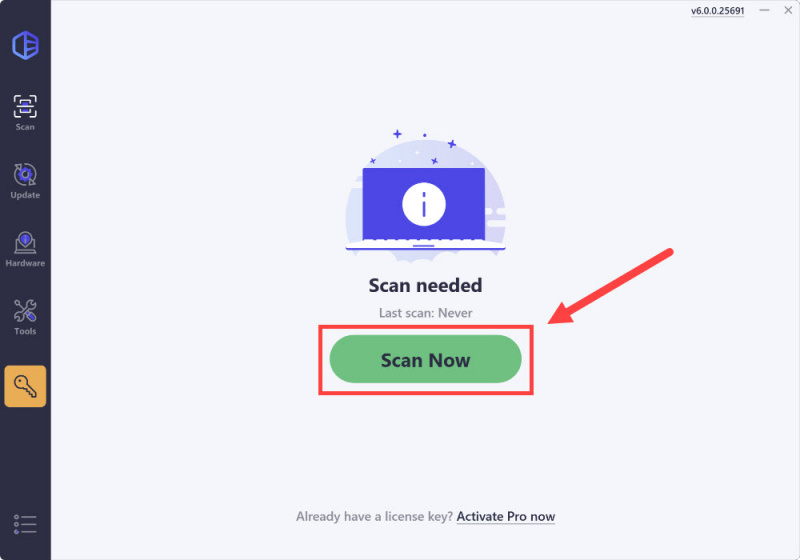
- Faire un clic Mettre à jour tout pour télécharger et installer automatiquement la version correcte de tous Les pilotes qui manquent ou hors de date sur votre système (cela nécessite le Version pro - Vous serez invité à mettre à niveau lorsque vous cliquez sur Tous à jour).
Si vous n'êtes pas prêt à acheter la version Pro, Driver Easy propose un Essai gratuit de 7 jours Cela donne accès à toutes les fonctionnalités Pro, y compris les téléchargements à grande vitesse et l'installation en un clic. Vous ne serez pas inculpé jusqu'à la fin de la période d'essai.)
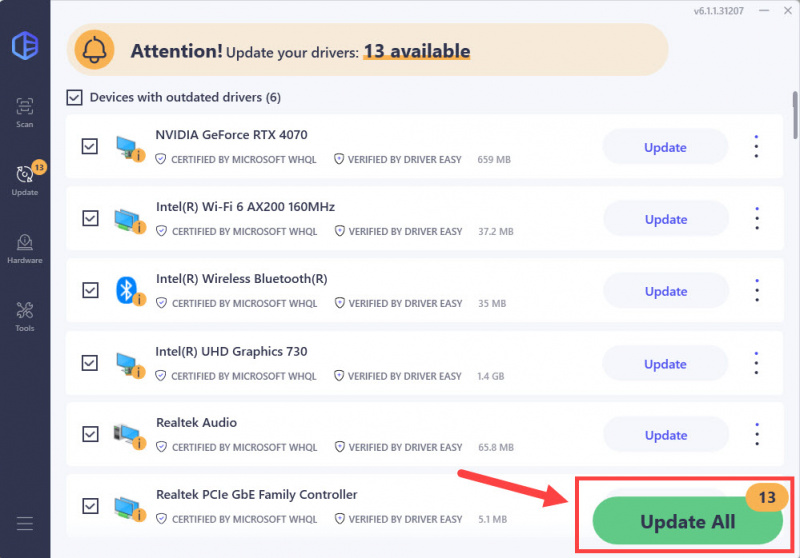
- Redémarrez votre ordinateur pour que les modifications prennent effet.
- Vérifiez si l'intégrité de la mémoire peut être activée. Si l'erreur n'est toujours pas résolue, veuillez passer à Correction 5 .
Conseil de pro: choisissez une version de pilote plus stable avec le pilote facile
Vous êtes-vous déjà demandé si la dernière version du pilote est toujours la meilleure solution pour votre système? Parfois, une version antérieure peut offrir une plus grande stabilité ou compatibilité, en particulier lorsque vous traitez des erreurs comme «l'intégrité de la mémoire ne peut pas être activée».
Conducteur Easy’s Afficher toutes les versions du pilote La fonctionnalité vous permet d'explorer et de choisir manuellement une liste des versions de pilotes disponibles. Pour ce faire, cliquez simplement sur l'icône à trois points à côté du nom du pilote, sélectionnez Afficher toutes les versions du pilote et testez différentes versions pour trouver celle qui fonctionne le mieux pour votre configuration.
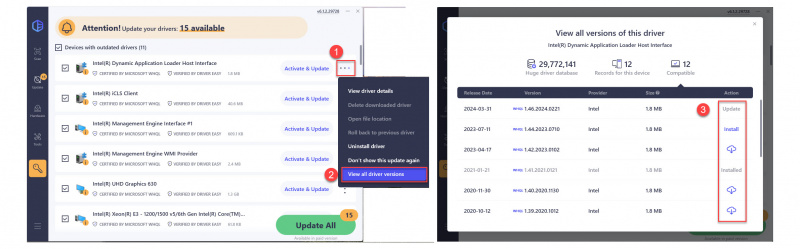
Correction 5: Utilisez l'outil PNPULIL
Le Outil Pnputil est une utilitaire de ligne de commande intégrée dans Windows conçue pour gérer les pilotes Plug and Play (PNP). Il permet aux utilisateurs de répertorier, d'ajouter, de supprimer et de manipuler les pilotes installés sur leur système. Pour l'erreur «L'intégrité de la mémoire ne peut pas être activée», PNPULIL peut vous aider à identifier et supprimer des pilotes incompatibles ou non signés qui peuvent bloquer la fonctionnalité. Cela est particulièrement utile si le pilote problématique n'est pas visible dans le gestionnaire de périphériques.
Voici comment utiliser PNPULIL pour résoudre le problème:
- Sur votre clavier, appuyez sur le Clé du logo Windows et taper CMD . Ensuite, cliquez avec le bouton droit sur Invite de commande et sélectionner Exécuter en tant qu'administrateur .
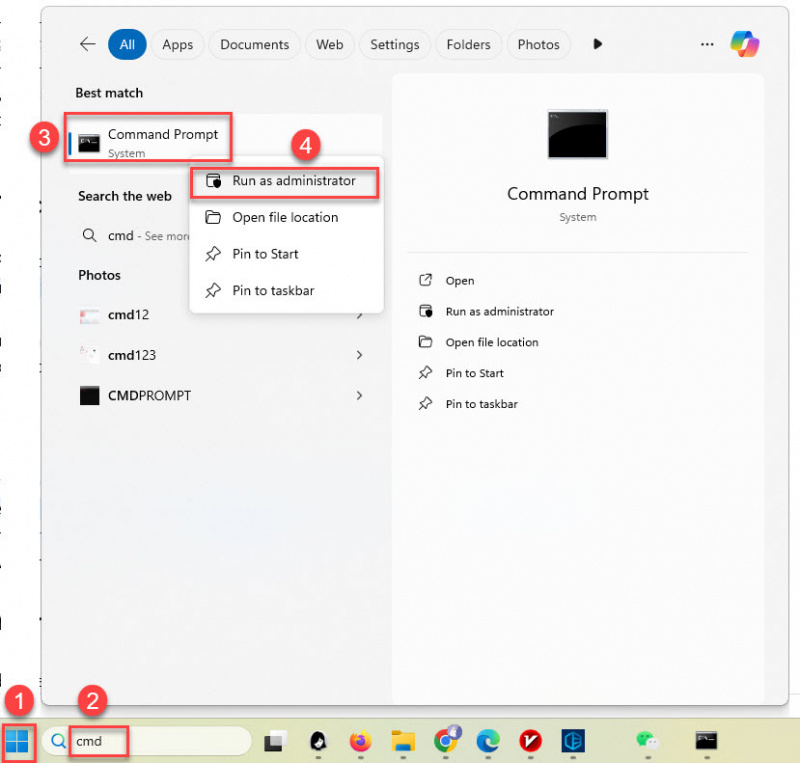
- Dans la fenêtre de l'invite de commande, tapez C80B57A19C74DA5B968F1579EEECA3EA62195794 et presser Entrer . Cela générera une liste de tous les pilotes tiers installés sur votre système.
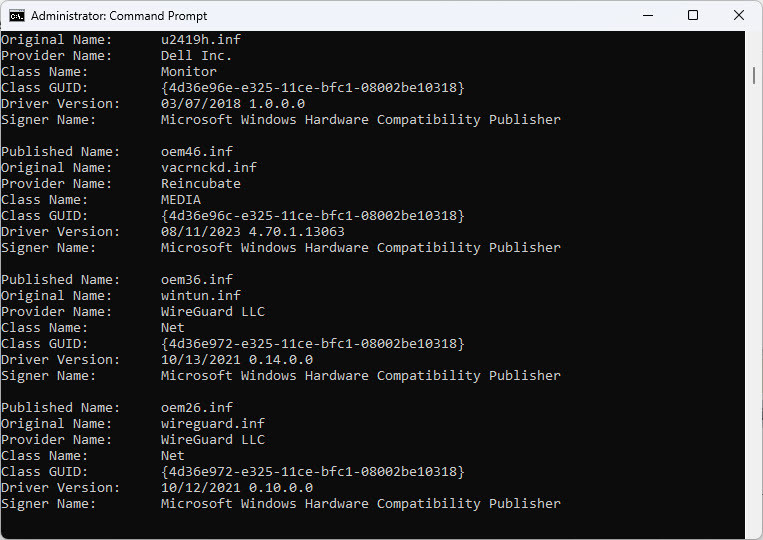
- Recherchez tous les pilotes marqués comme non signés ou ceux qui correspondent aux détails du conducteur incompatible signalé sous l'isolement de base.
- Une fois que vous avez identifié le pilote problématique, utilisez la commande suivante pour la désinstaller:
pnputil /delete-driver <driver_name.inf> /uninstall
Notez que vous devrez remplacer<driver_name.inf>avec le nom exact du fichier du pilote (par exemple,oem123.inf). - Confirmez le retrait lorsque vous y êtes invité.
- Redémarrez votre ordinateur et vérifiez si l'intégrité de la mémoire peut désormais être activée. Si le problème persiste, continuez à la prochaine correction.
Correction 6: Mettez à jour le BIOS (si nécessaire)
Si aucune des méthodes précédentes ne résout l'erreur « L'intégrité de la mémoire ne peut pas être activée », le problème pourrait être plus profond dans le micrologiciel de votre système. Un BIOS (Basic Input/Output System) obsolète ou mal configuré peut empêcher certaines fonctionnalités de sécurité, notamment l'intégrité de la mémoire, de fonctionner comme prévu. La mise à jour de votre BIOS garantit la compatibilité avec les dernières normes matérielles et logicielles et peut résoudre ces problèmes.
Alors, qu'est-ce que le BIOS et comment la mise à jour du BIOS aide-t-elle à résoudre l'erreur « L'intégrité de la mémoire ne s'allume pas » ? Le BIOS est un micrologiciel critique qui initialise les composants matériels au démarrage de votre ordinateur et fournit des services d'exécution pour votre système d'exploitation. Les fabricants publient fréquemment des mises à jour du BIOS pour améliorer la stabilité, la sécurité et la compatibilité du système avec de nouvelles fonctionnalités telles que l'intégrité de la mémoire. La mise à jour du BIOS peut éliminer les problèmes de compatibilité sous-jacents entre votre système et ses pilotes.
Conseils importants :
- Sauvegardez toujours vos données importantes avant de mettre à jour le BIOS.
- Si vous n'êtes pas sûr de pouvoir effectuer une mise à jour du BIOS, consultez l'équipe d'assistance de votre fabricant ou un technicien professionnel.
Voici comment mettre à jour le BIOS en toute sécurité :
La mise à jour du BIOS est un processus sensible. Veuillez suivre attentivement les étapes pour éviter les erreurs système.- Vérifiez votre version actuelle du BIOS :
- Sur votre clavier, appuyez sur Clé du logo Windows et R. , tapez
msinfo32et appuyez sur Entrer .
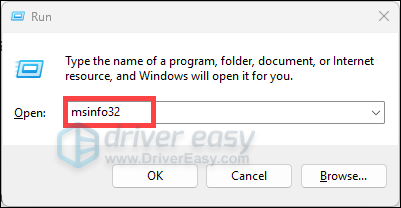
- Cherchez le Version/Date du BIOS dans la fenêtre Informations système et notez-le.
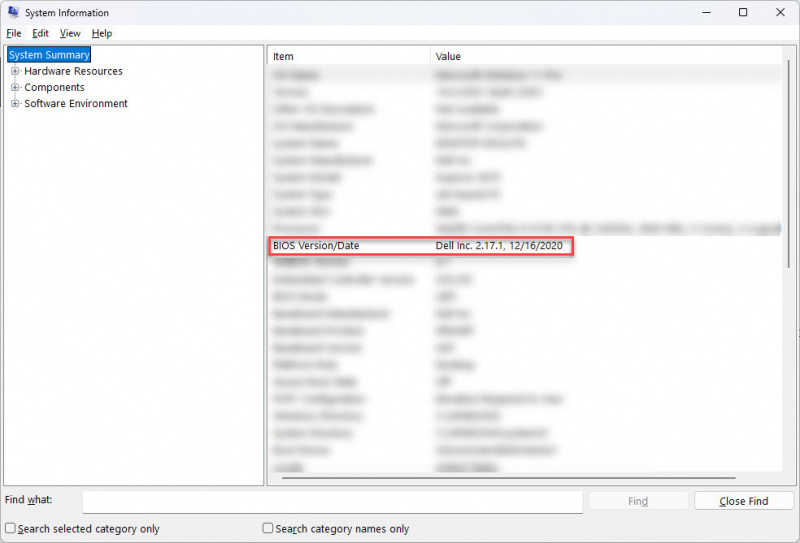
- Sur votre clavier, appuyez sur Clé du logo Windows et R. , tapez
- Visitez le site Web du fabricant :
- Accédez au site officiel du fabricant de votre PC ou de votre carte mère.
- Accédez au Soutien ou Téléchargements et recherchez le modèle de votre ordinateur ou votre carte mère.
- Téléchargez la dernière mise à jour du BIOS :
- Comparez votre version actuelle du BIOS avec la dernière version disponible. Si une version plus récente existe, téléchargez-la.
- Suivez les instructions fournies sur le site Web du fabricant pour télécharger et préparer la mise à jour.
- Préparez-vous pour la mise à jour :
- Certaines mises à jour nécessitent une clé USB ou une installation via l'interface BIOS/UEFI.
- Assurez-vous que votre appareil est connecté à une source d'alimentation fiable pour éviter les interruptions pendant le processus de mise à jour.
- Effectuez la mise à jour :
- Suivez attentivement les instructions du fabricant pour installer la mise à jour du BIOS.
- Évitez d’éteindre votre système ou d’interrompre le processus pendant qu’il est en cours.
- Redémarrez votre ordinateur :
Après la mise à jour, redémarrez votre système et vérifiez si l'intégrité de la mémoire peut maintenant être activée.
Si l'erreur persiste même après la mise à jour du BIOS, il est recommandé de contacter le fabricant de votre PC ou de votre carte mère pour obtenir de l'aide.
Conclusion
L'erreur « L'intégrité de la mémoire ne peut pas être activée » peut être un peu frustrante, mais elle indique généralement un problème de pilote, qu'il soit obsolète, incompatible ou non signé. Heureusement, il existe plusieurs façons simples de résoudre ce problème, de la mise à jour ou de la désinstallation des pilotes à l'utilisation d'outils comme PnPUtil ou à la mise à jour de votre BIOS.
Ces correctifs devraient aider à rendre l’intégrité de la mémoire opérationnelle, garantissant ainsi la sécurité de votre système. Si vous êtes un utilisateur avancé, Microsoft propose des outils comme le Débogueur WDK et Vérificateur de pilote pour vous aider à résoudre des problèmes de pilote plus complexes.
Nous espérons que ce guide vous a aidé. Si vous rencontrez toujours des problèmes, n'hésitez pas à contacter le fabricant de votre matériel ou le support Microsoft pour obtenir de l'aide.
A lire aussi : [Corrigé] wdcsam64_prewin8.sys désactivait l'isolation du noyau
1 : Gunasekara, R. (28 mai 2022). L'intégrité de la mémoire ne peut pas être activée [Message du forum en ligne]. Réponses de la communauté Microsoft. https://answers.microsoft.com/en-us/windows/forum/all/memory-integrity-cannot-be-turned-on/d70bd05f-0f00-40a5-9d68-cdd963b174fc






